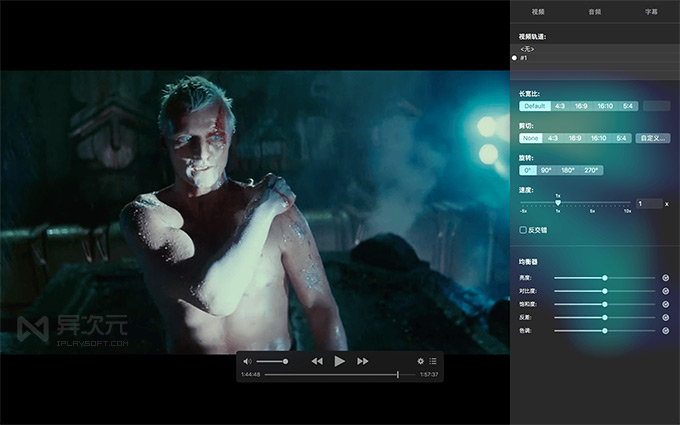一篇文章明白 4K 高清电影原盘播放!电脑怎样播放 4K HDR 蓝光电影详细教程
如果你是一位追求高清的电影爱好者,那么一定垂涎现在 4K 蓝光电影的超高画质。在 4K UHD 蓝光格式被宣告破解后,网上已涌现了大量的 4K 原盘电影资源可下载了。
不过很多新手即便下载回来,家里也有 4K HDR 电视/显示器,却依然还是不知道怎样才能播放这些 4K 蓝光电影?电脑要什么硬件配置,用什么播放器软件打开,如何才能获得更好画质等等,有很多问题困扰。所以异次元就来给新手们普及下怎样播放下载回来的 4K UHD 蓝光电影 / 4K HDR 视频……
4K UHD 蓝光电影的特点
首先,4K UHD 蓝光电影的画面可达到真正的 4K 分辨率 (2160P,3840x2160),接近以前 1080P (1920x1080) 蓝光盘 的 4 倍,因此其画面的清晰度、细节的细腻程度远都超以前的 1080P 蓝光!特别在大尺寸的电视上,画质和清晰度的提升尤为明显。

大部分 4K 蓝光影片还可以支持「HDR」效果,在支持 HDR 标准的 4K 电视 / 显示器下的光影效果亮暗对比非常出色!可以呈现出以往任何电影都无法带来的色彩和观感。无论阴影暗处还是高光亮处的细节都更加丰富,色彩也更接近真实。那么,要完美体验 4K HDR 蓝光电影的魅力需要什么条件呢?
先来说 4K HDR 电视/显示器/投影
要享受纯正的 4K UHD 电影,且想要获得特别好的效果,前提必然是先要入手一台 4K HDR 电视、4K 显示器、或者是 4K 投影仪咯,下面分别说说。
4K HDR 电视
4K HDR 电视是目前经济、成熟也是效果佳的 UHD 显示方案。但购买时必须要警惕那些看上去很“实惠”的「伪 4K」和「伪 HDR」电视!因为真正的 HDR 是需要硬件支持的 (有 HDR10 和 Dobly Vision 杜比视界两大标准),必须要 HDMI 2.0 接口等,而且对面板亮度有很高要求,实现成本较高。而那些「假 HDR 电视」仅在软件上“装作”兼容 HDR 信号,但实际上硬件做不到,最终开启 HDR 后颜色完全不对,效果非常糟糕。也造成了很多同学“看过 HDR 效果”后认为是其是鸡肋是噱头的误解。

真正的 HDR 效果无论在游戏还是 UHD 蓝光电影下,其带来的视觉冲击提升都是相当巨大的。这一点,你从网上的任何对比照片样张是无法直接感受得到的,建议大家去卖场或朋友家,找台好点的 HDR 电视,配合 HDR 的蓝光电影或者用 PS4 Pro 等游戏机真切感受一下。
尽量选择带有「UltraHD Premium」认证的 4K 电视,因为这个认证规范了 HDR 的生态链,比如技术参数上要求硬件能支持色深 10bit、支持 BT.2020、色域大于 90% DCI-P3 色彩空间、亮度动态范围要符合条件等。只有满足这些条件,你的电视才能符合现今全部 4K 蓝光电影或 4K 游戏机的需求,才能发挥出这些 4K 影像应有的水平。
 标识有 UltraHD Premium 认证的电视
标识有 UltraHD Premium 认证的电视
比较值得推荐的 4K HDR 电视有 LG 的 OLED、SONY 的 LCD / OLED、三星的 QLED 量子点等,都是国内外媒体比较一致推崇的,大家可以多参考评测。
PS:绝大部分的 4K UHD 蓝光电影、以及 PS4 Pro、XBox One X 等游戏机都是采用 HDR10 标准,目前仅有极少数电影采用杜比视界。
4K 显示器
尽管 4K 分辨率的显示器已经比较成熟,但 4K HDR 显示器则还很“新鲜”,目前价格还很吓人,比如 Dell 和 LG 的「真 HDR」型号基本要万元级别。价格低又标榜支持 HDR 的 4K 显示器都是「伪支持」,出不来真效果的。所以除非土豪,否则显示器这块就不要执着 HDR 了。退而求次,性价比合理,分辨率达到「普通真 4K 显示器」就可以了,可选范围很大。

4K HDR 投影仪
目前真正的原生 4K HDR 投影仪大厂产品还是天价。截稿为止,大厂的产品基本要 2.5万~7万价位不等,差异很巨大。部分低于万元的“高性价比”产品 (如 BenQ W1700 定价仅 9 千多、优派 PX727-4K 7千多),在万元以下真的做到了「真 4K UHD 分辨率」,尽管它们是将 DMD 芯片原始的 1080P 分辨率 4 次高速抖动来实现点对点 4K 的,牺牲了一丁点画质,但还是能做到 8 百万真像素,作为 4K 入门机型确实性价比真的无敌了!如果你近期要装修考虑投影,那么这两款真的是极佳入门产品。
当然,但如果硬要追求彻底原生的 4K 和更优秀的画质,那么只能花多好几倍的钱了!好点的品牌好像都要 2.5 万起跳,只希望明年主流机型都能全线进入万元时代吧。
认识下载的 4K UHD 蓝光电影格式
讲完显示设备,我们先来认识下 4K UHD 电影的常见格式吧。正版的 4K UHD 蓝光电影都是以蓝光光盘为载体的,正版盘的播放极为简单,任意品牌的 4K UHD 光碟播放机都能放。而在网上下载到的真正 4K 电影资源才是我们要说的重点,它们都是将蓝光盘中的内容破解并提取出来再分享的,主要分为下面几种形式。
4K 蓝光原盘 / BDMV / BDISO
4K 蓝光原盘顾名思义,就是原盘的内容无修改,可视为从蓝光盘里“直接拷贝”出来的版本,画质和音质均最佳 (无损),与正版盘完全一致,且包含了光盘所有内容 (影片花絮、字幕、导航菜单、多语言多音轨、HDR 信息等等),但其文件体积很大,一部电影约有 60GB 或以上。这些 4K 的蓝光原盘资源一般以「BDMV 文件夹」或「BDISO」 (.iso) 格式发布供大家下载的。
BDMV 可看作直接将光盘里内容「以文件夹的形式」拷贝出来,BDMV 文件夹里面也包含大量文件和文件夹,在电脑上看起来就是一堆文件夹,结构很乱。

而 BDISO 则是将它们封装成一个 .iso 格式的镜像文件,其实他俩内容完全一样,但考虑到日后存储、分享、管理的话,个人认为单文件的 BDISO 更方便。BDMV 或 ISO 的蓝光原盘最适合喜欢收藏、热爱花絮、追求无损音画质,且硬盘空间充裕的朋友。
BD REMUX 或叫 4K Remux
BD REMUX 可以视为「音画质无损的精简版」“4K 原盘”,它其实就是将原盘里多余的一些音轨、花絮、菜单、字幕等东西移除或精简,仅保留主要的视频、主要音轨和部分语言字幕,然后再封装成「单个文件」的 .mkv 格式(也可以是 .TS 或 .M2TS)而来。
REMUX 仅精简了不必要的内容,影片的画质和音质并没做任何修改,HDR 等信息也能完美保留,但文件体积上能大幅缩减 (有时能比原盘减少5~20GB),而且是单个文件,在电脑上播放/管理/分享起来也更方便。适合追求原盘音画质、不重视花絮周边内容、又希望稍微节省点硬盘空间的朋友。Remux 也是我个人最推荐的版本,播放也是最方便的。
BDRip
不管是 BDMV、BDISO 还是 REMUX,一部 4K (2160P) 分辨率的原盘电影体积都不小 (基本 50 GB 起步),这对很多人来说过于巨大,下载耗时和存储成本都太高。为了拯救世人,BDRIP 出现了。
BDRIP 通过一些强劲的压缩算法和编码技术,将视频音频进行「有损压缩」来获得更小的文件体积,常常可以压缩到一半大小 (一部 4K 电影 RIP 后约在 20GB 左右)。BDRip 的画质、音质、以及文件体积取决于压缩者所采用的编码器、参数、滤镜,以及自身的技术实力等多方面因素,不能一概而论。
4K 的 BD RIP 也可以保留 HDR 信息,画质上大多也能做到比较接近原盘的效果,一般不直接对比的话不太能看出来差别 (但在大面积的投影下会比较明显)。由于文件大小和画质适中,因此 BDRIP 在网络上也较为流行。适合那些并不追求极致画质、显示设备尺寸不大、也不想占用太多硬盘空间的一般高清爱好者。
WEB-DL / WEBRip
WEB-DL 或 WEBRip 格式的影片主要来自 iTunes、Amazon Prime Video、Netflix、Hulu、YouTube 等「在线网络高清片源」。尽管这些服务提供了 4K 分辨率 (部分含 HDR) 的片源,但它们为了在线观看的流畅性,都会将视频画质进行较大幅度「有损压缩」。因此其画质比 BDRip 要差一些,只能说勉勉强强,不过优点是文件体积小了非常多!一部电影就4、5GB左右。
WEB-DL 比较常见于一些美剧,一般也比蓝光原盘更早出现有资源下载。其中,WEB-DL 是 Web Download 的意思,指通过技术手段「直接下载」回来的在线视频。而 WEBRip 很多时候则是通过“屏幕转录”等方式二次录制,会造成多一次的画质损失,并不推荐。个人认为,在有 BDRIP 以上选择的话就别选 WEB-DL 了,除非你的硬盘空间实在紧张,毕竟它就是在线观看的画质而已。
该怎样选择 4K 播放器?
接下来就说说怎样播放下载回来的蓝光原盘电影(BDMV / BDISO / REMUX 等格式)吧。主要的 4K 播放器设备有「4K UHD 蓝光光盘播放机」 (播放正版蓝光碟)、「4K 高清硬盘播放器」 、各类 4K 高清电视盒子、以及我们最常用的电脑。下面我们分别来介绍不同的播放器吧。
一、首选:专业 4K UHD 蓝光光盘播放器
不可否认,要想获得更佳的 4K HDR 视听效果,专业的 4K UHD 蓝光播放机绝对是第一首选!!不仅画质音质更为出色,而且在制造之初就是为了符合和支持 UHD 超高清标准的全部要求而生,完美支持 HDR10、杜比视界、支持特殊的蓝光导航菜单等、使用体验和播放效果基本能秒所有电脑、盒子。可惜市面上包括 SONY、松下、先锋、LG、三星等众多品牌的蓝光机都仅能播放正版光盘,并不能播放网上下载的 4K 原盘。
目前所知例外的就是 OPPO 的 UDP-203 以及 UDP-205 两款机器。它们除了可以播放正版 4K UHD 蓝光碟、普通的 1080P 蓝光盘以外,在“越狱”后还能播放所有网上下载的 4K HDR 原盘电影!!包括 BDISO / BDMV / REMUX 等原盘 .iso .mkd bdmv 格式通杀,同样可以完美支持蓝光导航菜单,支持 HDR、支持外挂字幕、支持全景声,你能享受 4K UHD 带来的一切!你可以 USB 接硬盘,也能通过网络直接播放 NAS 里的 4K 影片,可以说是目前 4K 蓝光播放机中最适合国情的选择了。
说到 OPPO 你还真别鄙视,和手机业务不一样,在蓝光播放器领域,其技术实力还真是处于业界TOP 水平的。OPPO 历史上几款经典蓝光机曾几乎囊括全球主流音响器材专业评测机构和媒体的高端奖项或评分,是国产专业影音品牌里实力和知名度特别高的,玩影音的老玩家应该都不陌生。(目前我的现役设备也是 UDP203,使用很满意)
而且这里可以提前给一个结论,OPPO 203 / 205 是目前 4K 蓝光原盘电影回放支持得特别好的播放机, 无论是光盘还是下载的电影,其画质和音质都相当优异。
另外,对于正版 UHD 蓝光碟还有一个性价比很高的选择!它就是微软的最新游戏机——XBox One X (以及上一代的 XBox One S),它们也支持播放正版 4K UHD 蓝光盘,同时还可以玩 4K HDR 的游戏,一举多得,对游戏玩家和正版影音玩家来说是很实惠的方案。
二、用电脑播放 4K 高清蓝光电影
用电脑播放 4K 电影可以说是最广泛最大众的需求了,毕竟“免费”。不过要在电脑上播放 4K UHD 蓝光原盘电影,还是需要硬件和软件配合才行。异次元早在多年前就提供过 4K 美女烤鸭、4K 欧洲风光等测试影片,当时还真难倒不少电脑。不过经过多年的发展,现在大多主流电脑都能流畅播放了。
硬件和软件建议
想要流畅播放高码率的 4K 原盘,最好选择支持「4K 视频硬解码」的显卡。据了解目前第七代 Intel (i7) 开始 CPU 的核显以可支持全硬解;NVIDIA 的 10xx 系列以及 AMD RX400 以上的独立显卡也都实现了原生的 4K 视频全硬解以及 HDR 技术支持,大家装机时注意选择了。如果配置达不到也不要紧,软解码也还是能解决部分问题的。
而如果你想要在 Windows PC 电脑上播放 4K 电影,还建议你将系统升级到最新的 Windows 10 并安装最新版本的显卡驱动。
电脑怎样播放 BDMV 文件夹? iso 格式原盘?
其实 Windows 上很多万能播放器都能解码和播放蓝光原盘视频的,但它们大多不能直接播放 BDMV 文件夹或者 .iso 镜像的原盘,比如流行的 MPC-HC、KODI、KMPlayer 等等。这里有一个播放 BDMV 文件夹的通用小技巧方法,甚至适用于手机上的 nPlayer、MXPlayer 等播放器。
先从 BDMV 文件夹里面找到一个名为 STREAM 文件夹:
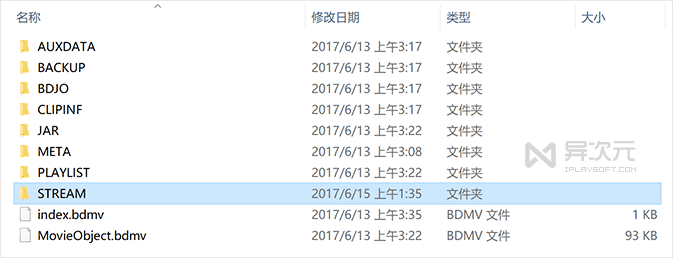
在 STREAM 里面你就能看到一堆 00001.M2TS、00002.M2TS 等数字命名文件,找到其中体积最大 .m2ts 文件(按大小排序),用播放器打开它即可顺利播放。(你要是不在乎花絮、导航那些东西,只打算在 PC 上播放,那么完全可以只保留这个最大的 m2ts 文件,把其他乱七八糟的都删掉)
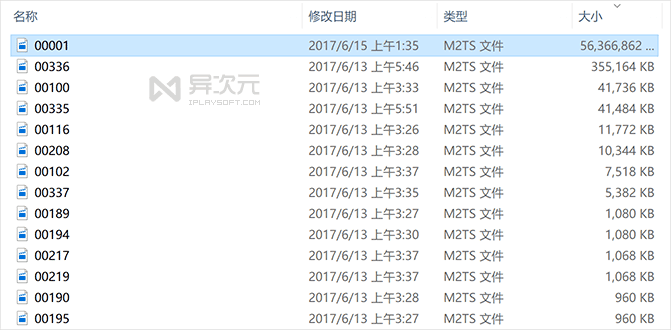
同样,如果是 .iso 格式镜像文件,Win10/8 直接在 iso 文件上点右键选择「装载」,其他系统需要自己安装虚拟光驱加载,之后能在虚拟光驱里打开 BDMV 文件夹了,用同样办法播放 .M2TS 文件即可。
值得注意的是,在电脑上播放带有 HDR 效果的视频 (比如 4K 原盘电影) 时,如果你的电视或显示器并不支持 HDR,那么播出来的视频画面会显得灰蒙蒙一片,像褪色的感觉。这时需要播放器可以将 HDR 转换回 SDR,这样才能普通的电视/显示器上显示出正确的色彩,接下来会以 PotPlayer 为例讲到。
1、Windows 电脑 4K 电影蓝光原盘播放器推荐
PotPlayer
PotPlayer 被誉为是 Windows 上强大的免费全能影音播放器,当然可以用于播放 4K 蓝光原盘。新版本的 PotPlayer 已经可以支持直接播放 BDMV 文件夹以及 .iso 镜像文件了!直接将文件(夹)拖放到播放器界面上即可开始播放。当然最常见的 mkv 和 m2ts 等格式也通通支持,可谓所有格式通杀!
上面提到,对于普通电视/显示器播放 HDR 视频,我们需要做一下 HDR→SDR 的转换,才能让视频色彩显示正确,PotPlayer 里只需简单设置一下即可:
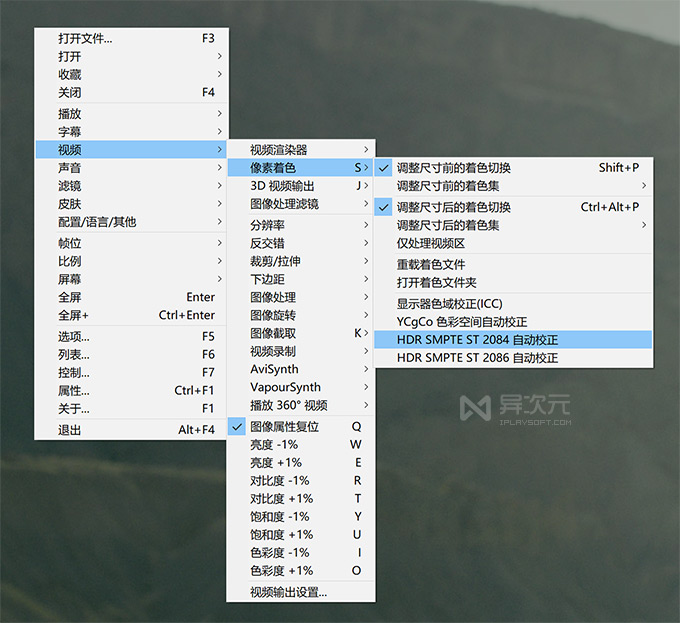
设置方法是在播放器界面上点击右键,选择“视频”→“像素着色”→“HDR SMPTE ST 2084 自动校正”,这样色彩就会恢复正常了。可惜的是 PotPlayer 并不支持蓝光导航菜单,但其他功能比较丰富。
PowerDVD
PowerDVD 是一款老牌专业的蓝光播放器,画质优秀!是在电脑播放正版蓝光碟的首选,可以支持光盘导航菜单,支持 HDR。新版提供了 TV 电视模式和 PC 模式可供选择,不过 iso 和 bdmv 文件夹似乎同样需要用上面播放 m2ts 文件的办法才能播放。
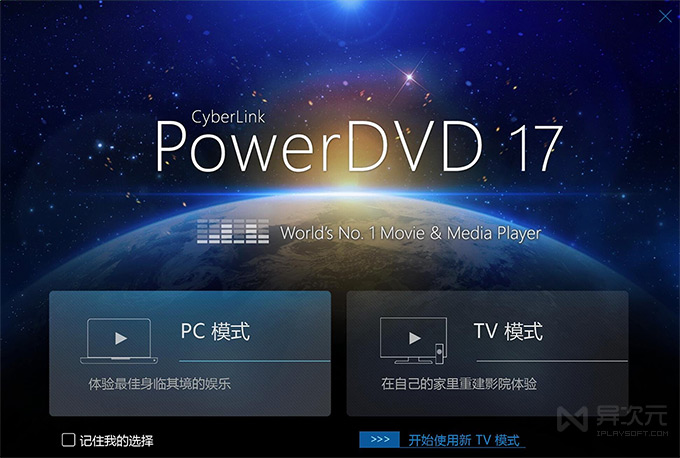
Macgo Windows Blu-Ray Player
Macgo Windows Blu-Ray Player 这款播放器有 Win 和 macOS 平台的版本,它可以播放正版光盘,也能支持直接播放 BDMV 文件夹和 BDISO (.iso) 文件,使用上比较简单方便一些,画质也不错,但 Win 版还不支持蓝光菜单,而 Mac 版则可以支持。
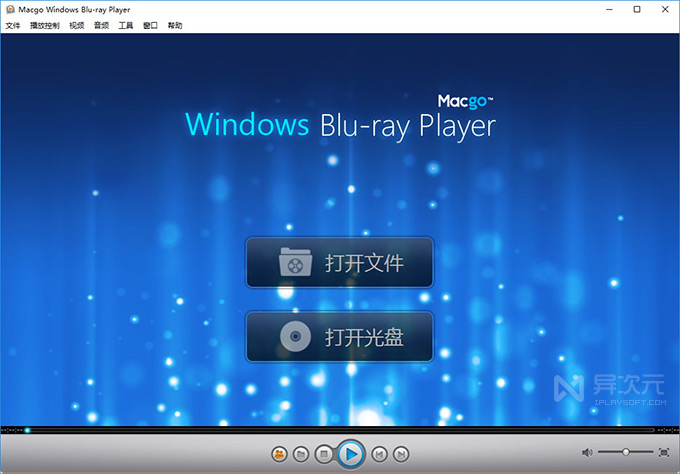
Macgo Blu-Ray Player 是付费软件,你可以从这里领取优惠券,然后在这里可以购买到。
2、苹果 Mac 电脑怎样播放 4K 高清原盘电影
而在苹果 Mac 电脑上播放 4K 蓝光原盘的方法,主要是以下两款播放器。
Macgo Mac Blu-Ray Player Pro
在 Mac 上首选推荐的就是 Macgo Mac Blu-Ray Player Pro,它在的 Pro 专业版「可以支持蓝光导航菜单」。同时,它支持播放正版碟,也能支持直接播放 BDMV 文件夹和 BDISO .iso 文件。在 macOS 上几乎是为数不多的专门为蓝光电影而生的播放器了。
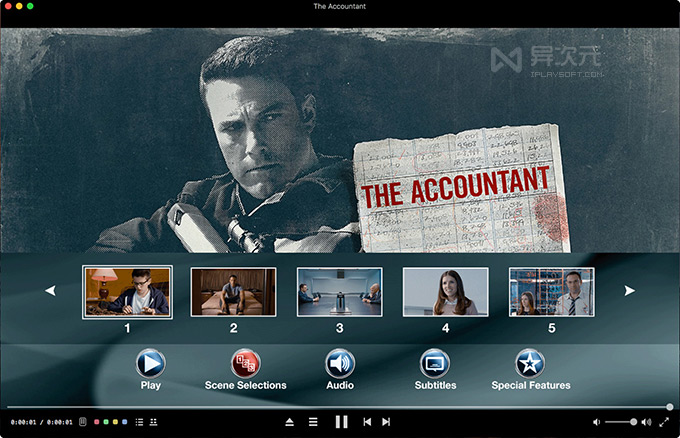 Mac Blu-Ray Player Pro 版支持蓝光菜单
Mac Blu-Ray Player Pro 版支持蓝光菜单
同时它也是一款万能播放器,也是几乎可以通杀所有主流的视频格式。这款软件你可以从这里领取优惠券,在这里可以购买,或者在美国亚马逊上也能买到。
IINA
IINA 可谓是 Mac 平台上最值得推荐的「免费」万能播放器软件,几乎可以播放所有视频格式,不过它同样不能直接播放 bdmv,还是需要找到 .m2ts 文件进行播放。另外可选的还有 MPV。
三、4K 高清硬盘播放机
4K 高清硬盘播放机没有光驱,不能播正版碟,主要为播放内置/外置硬盘和 NAS 里的视频而生。这种硬盘播放机品牌很多,质量参差不齐,很多标榜是真 4K 的播放机,但无论兼容性还是很多方面都做得不够。其中做得较好,知名度较高品牌的就是海美迪以及开博尔了。机型方面较受玩家们青睐的就是开博尔 Q10 和价格低一些的海美迪 Q5 第四代了。
其他在选购时注意要找能匹配上 UltraHD Premium 标准的产品,比如支持 4K@60FPS 分辨率 、支持 HDR、HEVC 编码、10Bit 色深和 BT.2020 色彩空间等参数。而大多中低端的产品,尽管参数看起来不错,但实际在画质上还是与价格很成正比的,比如上面提到的开博尔Q10 和 海美迪 Q5,真的是有对比就有伤害。
不同的高清硬盘播放机的软件、系统、使用体验,对外挂字幕的支持,以及画质、音质等的差异非常大,可谓是鱼蛇混杂,大家最好在多个方面了解清楚再下手。另外,尽管大多硬盘播放机都能播放4K原盘,但仅有很少数能支持显示蓝光原盘的导航菜单,且兼容性也都不是太好,比光盘播放器还是稍逊一筹。不在意这点,且也不喜欢买盘的朋友可以考虑硬盘机。
四、4K HDR 电视盒子
基本上,大多数低价网络电视盒子就是来凑数的。除了 NVIDIA SHIELD 之外我基本不推荐用其他盒子看 4K,不是性能差就是画质差,或者参数不达标。NVIDIA SHIELD 可以完美支持 4K 以及 HDR,画质色彩都还不错。它胜在性能强劲,Android 系统,可以装各种 APP 包括 Kodi 来看电影,可以玩游戏,也支持 PC 游戏串流,还有任天堂官方授权的塞尔达和马里奥加成,可玩很高。
别不信邪,只要你的电视不差,分别用个电视盒子、高清硬盘播放机以及 UHD 蓝光播放机对比播放同一部高清电影,你绝对能明白什么叫一分钱一分货。总之,有钱直接上蓝光机,别在低端盒子里换来换去,这是无数人一路走来的省钱忠告。当然,有人还是认为只要是个母的能上就行,随便一个百元盒子播 4K 效果也贼好,那当我什么都没说……
写在后面:
对 4K UHD 蓝光原盘电影回放支持好的就是越狱后的 OPPO 蓝光机,画质音质都是第一梯队水平;而如果你没有那么高的预算,同时也完全不考虑正版碟,那么中高端的专门的高清蓝光硬盘播放机是好的选择。其他一些常见网络电视盒子,讲真如果你对电影的画质有追求、家里电视也不错的话,真不要太考虑了。
虽然 PC 上像 PotPlayer、KODI 等一堆优秀的播放器可以选择。但其实想要好好观赏上佳效果的电影还是挺麻烦的,因为日后 HDR 视频越来越多,PC 上的播放器似乎都还不能让电视/显示器自动进入 HDR 模式,需要 Win10 配合强制打开 HDR,还有各种因素太多,容易出色偏色等现象,导致操作设置比较复杂,这里面可能就得大家去找对应的教程了。而播放机则没有这方面的麻烦,遇到 HDR 视频电视会自动进入对应模式,更加省心方便。
/ 关注 “异次元软件世界” 微信公众号,获取最新软件推送 /
如本文“对您有用”,欢迎随意打赏异次元,让我们坚持创作!
赞赏一杯咖啡